영상 스트리밍 소프트웨어 스트림랩 OBS 사용 시 실시간 재생 중인 노래 제목과 스펙트럼을 라이브 영상에 출력하는 방법을 설명하겠습니다.

유튜브 실시간 방송 한 모습을 아래 올려봤습니다.
Streamlabs OBS가 설치되어 있고 한 번이라도 사용해 보신 분이라면 다음 단계를 따라 하십시오.
필요한 소프트웨어:
Foobar2000: http://www.foobar2000.org/
노래를 재생하는 플레이어
Musical Spectrum Component: https://hydrogenaud.io/index.php/topic,97404.0.html
노래의 소리를 스펙트럼으로 보여주는 푸바 플러그인
Now Playing Component: https://www.mediafire.com/file/yd7y96dbcr9l7v0/foo_np_simple.dll/file
푸바에서 실시간으로 재생되는 노래의 제목을 텍스트 파일로 출력해 주는 플러그인
Sizer by BrianApps: http://www.brianapps.net/sizer/
창 크기를 사전에 정의된 사이즈에 맞춰 크기를 조정할 수 있는 프로그램
* Streamlabs OBS 화면 꾸며보기
1. 'Foobar2000'를 설치합니다.
푸바가 설치된 위치로 가셔서 플러그인 저장하는 'components'폴더 안에 다운로드 한 'foo_np_simple.dll' 과 'foo_musical_spectrum.dll'플러그인을 넣습니다.
Foobar2000를 실행하고 상단 메뉴에서 View --> Visualizations --> 'Musical Spectrum'을 바탕화면으로 불러옵니다.

음악 스펙트럼이 나타나면 설정을 하기 위해 스펙트럼 창을 우 클릭합니다.
'Spectrum Options'에서 스펙트럼을 구성하십시오.
'Settings' 버튼을 눌러 'Import'(불러오기) 또는 'Export'(내보내기) 합니다.
('Preset 1', 'Preset 2' 사전 설정 샘플)
구성을 끝내고 'OK'버튼을 눌러 확인합니다.
예제.
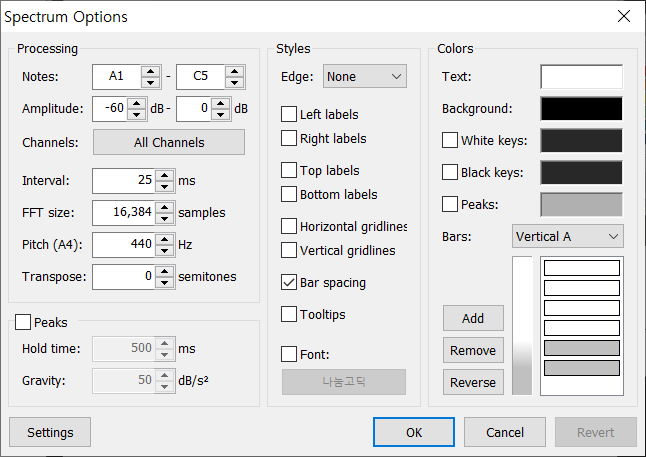

2. 'Sizer '를 이용하여 음악 스펙트럼 창 크기 변경하기

3. 'Streamlabs OBS' 배경에 스펙트럼 넣기
스트림랩 OBS를 실행하여 스펙트럼을 추가하기 위해 소스 추가합니다.
아래 그림 참조

'창 캡처'를 선택합니다.

'창 캡처에 대한 설정'에서 푸바 음악 스펙트럼을 선택하십시오.

완료를 하면 스트림랩 OBS의 화면에 스펙트럼이 아래 그림처럼 보일 것입니다. 알맞은 자리에 배치를 하십시오.
스펙트럼의 바탕화면 색상(검정)을 안 보이게 하기 위해 해당 이름 'Musical Spectrum'을우 클릭하여 '필터'를 선택하여 '소스 필더'로 이동합니다.

'키 색상 형식'을 사용자 색상으로 하고 '키 색상'은 배경색과 같은 검정으로 선택하십시오.
기타 세부 설정을 하고 '완료' 버튼을 눌러 결과를 확인하십시오.

아래 그림처럼 스펙트럼의 배경 색상이 사라져 보일 것입니다!

3. 'Now Playing' 적용하여 실시간으로 재생되는 노래 제목 보이게 하기
아래 게시물에 관련 설명이 있습니다.
현재 재생 중인 노래 제목을 텍스트 파일로 출력 (Foobar2000 Plugin + butt 라이브 오디오 인코더)
https://lenok-love.tistory.com/100
Foobar2000 + butt 이용한 방송 [현재 재생 중인 노래 제목을 텍스트 파일로 출력]
현재 재생 중인 노래 제목을 텍스트 파일로 출력해 주는 foobar2000 플러그인입니다. 이 플러그인을 다운로드하려면 아래 웹페이지로 이동하십시오. 다운로드: https://skipyrich.com/wiki/Foobar2000:Now_Play
lenok-love.tistory.com
$if(%isplaying%,
$if(%ispaused%,
Paused:
,재생 중인 곡:
)%artist% - %title% ,
지금은 음악이 재생 중이지 않습니다!
)
푸바 플레이어의'Now Playing Simple' 플러그인 설정하고 스트림랩 OBS에서 텍스트 소스를 추가합니다.


그림에 다 설명이 되어있습니다.

감사합니다!
'Softwar_Tutorial > OBS' 카테고리의 다른 글
| "치지직" 연령 제한 VOD 다운로드하기 (0) | 2024.02.28 |
|---|---|
| OBS 스튜디오에서 VST3 플러그인 사용법 (0) | 2024.01.24 |
| OBS 오디오 비주얼라이즈 플러그인 (0) | 2023.12.05 |
| OBS 플러그인 Tuna로 재생 중인 노래 정보 표시하기 (0) | 2023.12.05 |
| 스마트폰 앱 "StreamCtrl" 사용 OBS 원격 제어하기 (0) | 2023.12.05 |
